番茄花园windows7系统mercury无线路由器设置教程
如今网络已经成为大家生活中不可缺少的了,如果想要无线连接,那么就需要一个无线路由器。mercury是一款无线路由器 ,但是很多用户不知道win7系统电脑怎么设置mercury无线路由器,下面小编介绍番茄花园windows7系统mercury无线路由器设置教程。
1、宽带接入--MODEM猫--网线--无线路由器--电脑主机。通电确认电脑,无线路由器等运行正常;
2、Windows Vista/7 操作系统的电脑:1,点击‘开始-控制面板-网络和Internet-网络和共享中心-管理网络连接(更改适配器设置)-本地连接’,选择‘本地连接’右键单击,选择‘属性’。2,双击‘Internet 协议 (TCP/IP)’.4.选择‘自动获得IP地址’和‘自动获得DNS服务器地址’,点击‘确定’,返回上一个界面,点击‘确定’;
3、设置无线路由器:打开网页浏览器,在浏览器的地址栏里输入192.168.1.1,然后按回车,输入用户名和密码;

4、进入路由器设置界面--设置向导,单击‘下一步’;

5、选择上网方式,单击‘下一步’;#f#
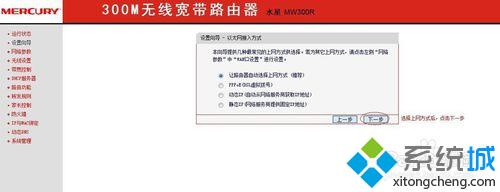
6、设置上网参数,单击‘下一步’;
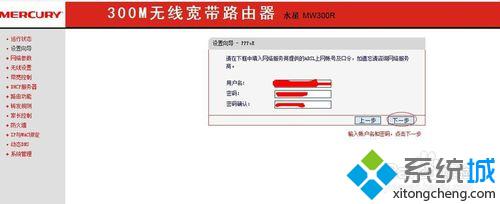
7、设置无线参数,单击‘下一步’;

8、设置完成,请确认已设置的参数,单击‘保存’,保存配置并生效。单击‘完成’,退出设置向导。然后打开浏览器输入网址,尝试能否成功上网。可以上网就是OK了;
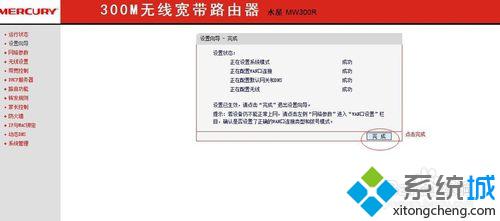
9、然后关机,把连接电脑的网线拨掉。重新开机后,用无线接入网络。打开网页浏览器,在浏览器的地址栏里输入192.168.1.1,然后按回车,输入用户名和密码,设置绑定。
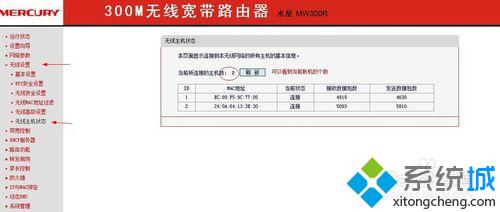
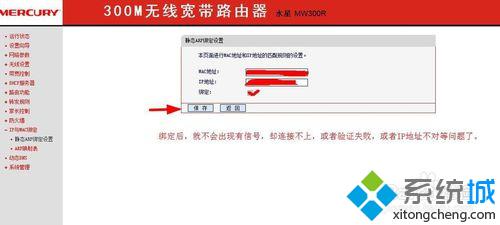
以上番茄花园windows7系统mercury无线路由器设置教程介绍了,如果还有电脑小白不知道如何设置mercury无线路由器,可直接参考本教程解决。
相关阅读
win7系统排行
热门教程